針對公司或學校帳戶的合規性錯誤訊息進行疑難排解
當您登錄貴組織的內部 Web App 或服務時,您可能會收到錯誤訊息,指出「您從這裡無法到達」。 這則訊息表示貴組織已制定防止裝置存取貴組織資源的政策。 雖然您最後可能必須聯繫您的技術支援人員來修正此問題,但您可以先嘗試一些方法。
當您沒有使用支援的瀏覽器時
如果您收到訊息,指出您嘗試從不支援的瀏覽器存取貴組織的網站,請檢查您執行的是哪個瀏覽器。
若要修正此問題,您必須根據作業系統安裝並執行支援的瀏覽器。 如果您使用的是瀏覽器,Windows 10瀏覽器包括 Microsoft Edge Internet Explorer 和 Google Chrome。 如果您使用的是不同的作業系統,您可以檢查支援的瀏覽器 的完整清單。
當您需要登錄 Edge 瀏覽器時
貴組織可以要求您使用公司或學校帳戶在 Edge 瀏覽器上登錄,做為安全性原則的一部分,以保護資源的存取權。 如果該政策已就位,您可能會看到像這樣的訊息:
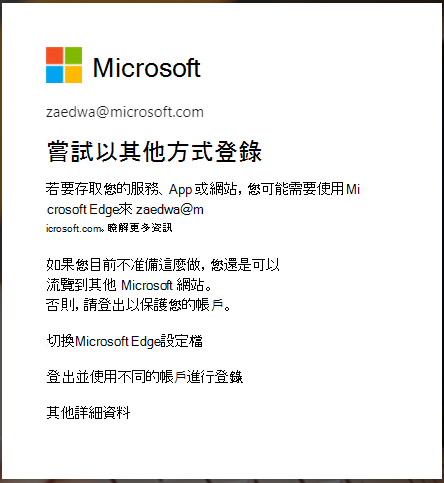
-
選取Microsoft Edge設定檔以使用公司或學校帳戶 (以此帳戶登錄此服務、App 或網站帳戶) 。
-
選取 登出,然後使用不同的帳戶來使用公司或學校帳戶登出服務、App 或網站,然後使用不同的帳戶進行登錄。
當您沒有使用支援的作業系統時
請確定您正使用支援的作業系統版本,包括:
-
Windows:Windows 7 或更高版本。
-
Windows伺服器:Windows伺服器 2008 R2 或更新更新。
-
macOS:macOS X 或更高版本。
-
Android 和 iOS:最新版的 Android 和 iOS 行動作業系統。
若要避免出現此訊息,您必須安裝並執行支援的作業系統。
當您的裝置未加入您的網路時
如果您收到無法從這裡到達的訊息,指出您的裝置不符合貴組織的存取政策,請確定您已將裝置加入貴組織的網路。
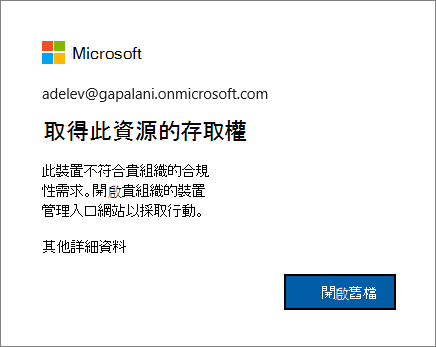
檢查您的裝置是否已加入您的網路
-
使用公司Windows學校帳戶來登錄。 例如,alain@contoso.com。
-
連線 VPN 或 DirectAccess 的虛擬私人網路絡 (組織) 網路。
-
連接後,請按 Windows鍵+L以鎖定您的裝置。
-
使用公司或學校帳戶解除鎖定您的裝置,然後再次嘗試存取有問題的應用程式或服務。
如果您再次看到「無法從這裡到達」錯誤訊息,請選取更多詳細資料連結,然後連上公司或學校帳戶管理員以取得詳細資料。
將裝置加入您的網路
如果您的裝置未加入貴組織的網路,您可以執行兩項其中一項操作:
-
將公司擁有Windows 10裝置加入貴組織的網路,以便存取可能受限制的資源。
-
在貴組織的網路上註冊您的個人裝置 ,通常是手機或平板電腦。 您的裝置註冊之後,它就可以存取貴組織的受限制資源。 有關詳細資訊和逐步指示,請參閱在貴組織的網路上註冊您的個人裝置。










